Problem s curenjem memorije u usluzi Remote Registry Service uzrokuje da Windows visi
U Windows 11/10 , usluga udaljenog registra(Remote Registry) je značajka koja omogućuje udaljeni pristup klijentskom računalu za pregled i izmjenu unosa u registru sustava Windows . (Windows)Ovu postavku treba uključiti samo određeni okidač tako da ne troši resurse, ali ponekad možete primijetiti da se troši više memorije sustava i memorije straničnog spremišta nego što se očekivalo. Do curenja memorije(memory leak) dolazi nakon otprilike 11/10 minuta rada sustava i na kraju uzrokuje da sustav visi.
(Memory)Problem s curenjem memorije u usluzi Remote Registry Service(Remote Registry Service) uzrokuje da Windows visi
Uz gore opisanu situaciju, analiza PoolMon(PoolMon) (nadzire korištenje memorije spremišta prema nazivu oznake bazena. Ovaj alat je uključen u komplet Windows upravljačkih programa(Windows Driver Kit) ) može pokazati da oznaka Windows Notification Facility (WnF) troši svu dostupnu stranicu memorije spremišta. Windows Notification Facility , ili WnF , komponenta je kernela koja se koristi za slanje obavijesti diljem sustava.
- Otvorite uređivač registra.
- Pronađite ovaj potključ registra
- Dvaput kliknite
DisableIdleStop. - Promijenite vrijednost iz zadane 00000000 u 00000001.
- Zatvorite uređivač registra i izađite.
- Ponovno pokrenite računalo.
Imajte(Please) na umu da može doći do ozbiljnih problema ako neispravno unesete promjene u uređivač registra . (Registry Editor)Napravite sigurnosnu kopiju prije nego što nastavite.
Pokrenite(Run) naredbeni okvir pritiskom na tipku Windows +R.
U prazno polje okvira upišite regedit.exe, a zatim pritisnite Enter .
U prozoru registra(Registry Window) koji se otvori, idite na sljedeću adresu staze -
HKEY_LOCAL_MACHINE\SOFTWARE\Microsoft\Windows NT\CurrentVersion\RemoteRegistry.
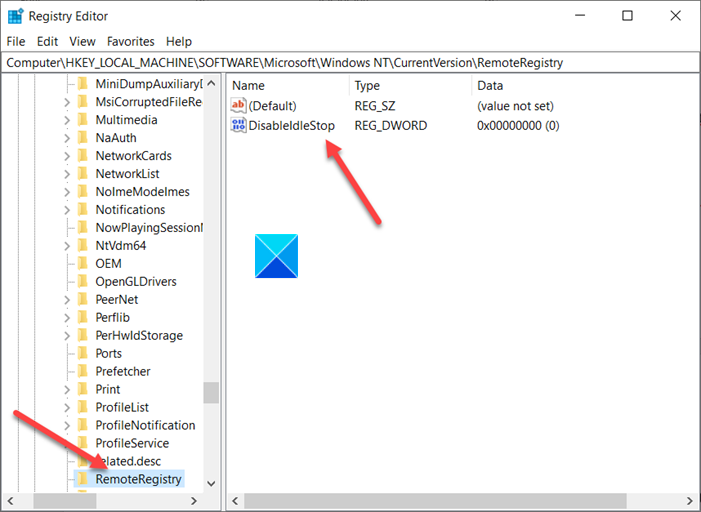
Prijeđite na okno s detaljima (na desnoj strani) i pronađite DisableIdleStopunos.
Kada se pronađe, dvaput ga kliknite da biste uredili njegovu vrijednost.
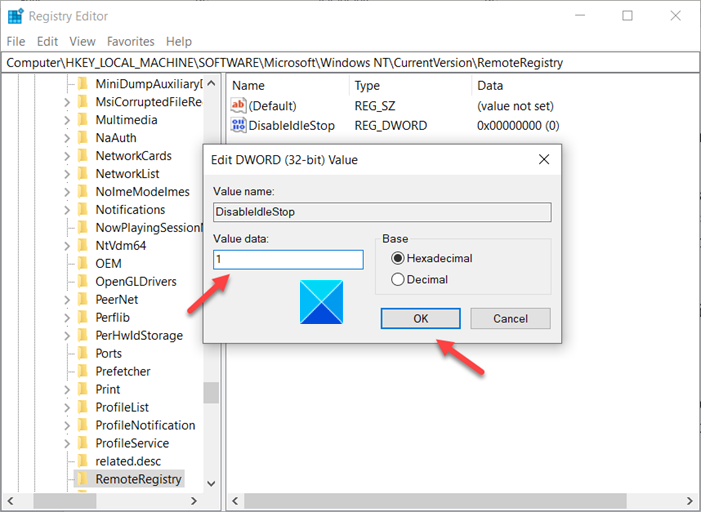
U okviru za uređivanje niza(Edit String) koji se pojavi promijenite vrijednost iz zadane 00000000 u 00000001 .
Kada završite, zatvorite uređivač registra(Registry Editor) i izađite.
Sada jednostavno ponovno pokrenite računalo kako biste omogućili da promjene stupe na snagu.
To je sve!
Related posts
Kako otvoriti i pročitati datoteke Small Memory Dump (dmp) u sustavu Windows 11/10
Kako pokrenuti alat za dijagnostiku memorije sustava Windows u sustavu Windows 11/10
Kako provjeriti koja aplikacija koristi više RAM-a u sustavu Windows 10
Kako povećati veličinu datoteke stranice ili virtualnu memoriju u sustavu Windows 11/10
Popravite veliku upotrebu diska i memorije kada igrate igre na računalu sa sustavom Windows
Kako očistiti predmemoriju Windows memorije
Kako popraviti pogrešku "Vaše računalo ima malo memorije" u sustavu Windows 10
Recenzija Crucial Ballistix Gaming Memory DDR4-3600 32GB -
Alat za dijagnostiku memorije sustava Windows zapeo
Pronađite i popravite curenje memorije u sustavu Windows 11/10
Ograničenja fizičke memorije u datotekama Crash Dump za Windows 10
Kako provjeriti veličinu predmemorije procesora u sustavu Windows 11/10
Popravite pogrešku pripinjanja Intel Optane memorije nakon nadogradnje sustava Windows
Kako popraviti BSOD za upravljanje memorijom memorije zaustavljanja u sustavu Windows
Kako popraviti curenje memorije u sustavu Windows 10
Kako analizirati datoteke s ispisom memorije (.dmp) u sustavu Windows 10
6 načina da popravite pogrešku s ispisom fizičke memorije
Kako popraviti 100% disk, visok CPU, veliku upotrebu memorije u sustavu Windows 11/10
Mz Ram Booster za Windows 10 podešava postavke sustava kako bi povećao RAM
Kako popraviti grešku bez memorije u sustavu Windows 10
